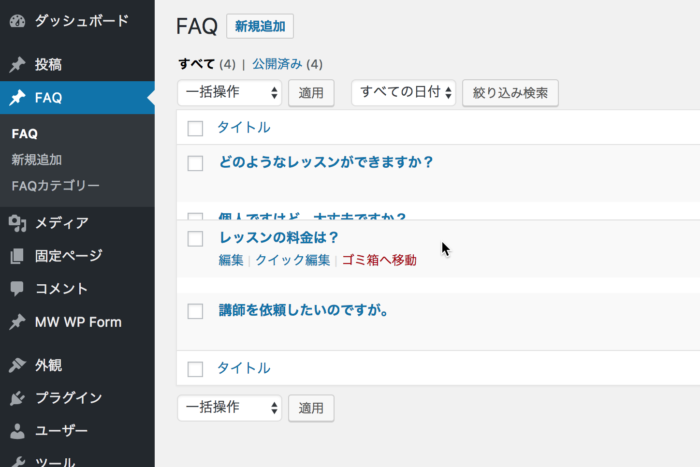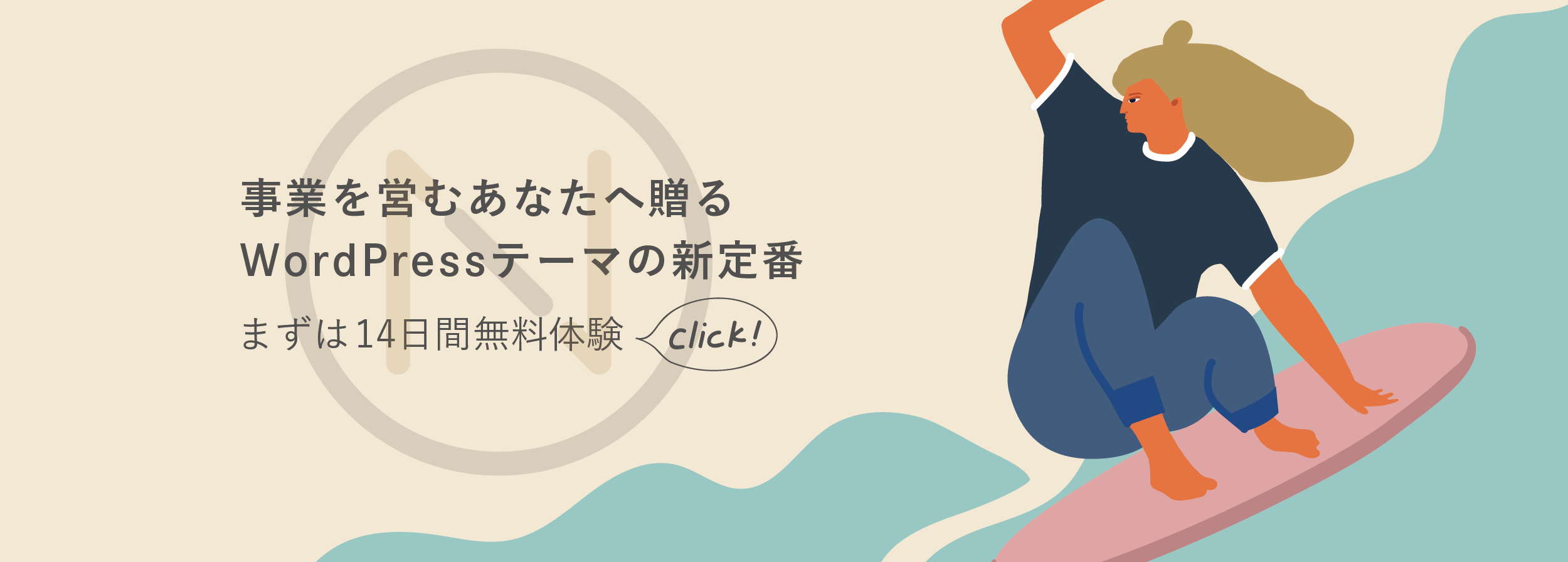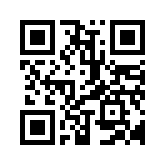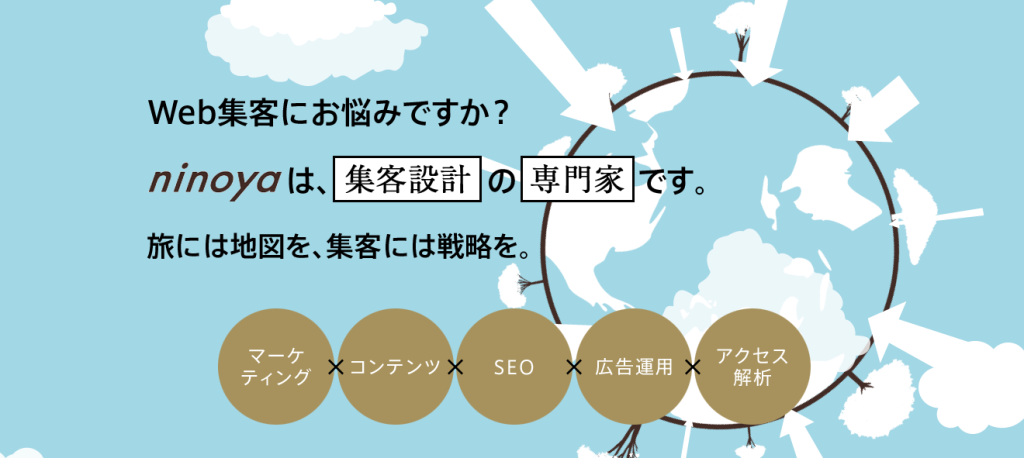WordPressを運営していると次第に多くの投稿が溜まっていきます。ところが固定ページやFAQページなどでは、投稿順ではなく、任意に記事を並び替えて表示させたいケースがありますよね。
そこで今回は、ドラッグ・アンド・ドロップで記事の順番を並び替えられるWordPressプラグイン「Intuitive Custom Post Order」をご紹介します。
1.プラグイン追加の注意
ご利用のサーバー環境やWordPress本体のバージョン、他のプラグインとの兼ね合いなどから必ずしもプラグインが正常に動作しない場合があります。プラグインの追加はお客さまご自身の責任で行ってください。
2.インストールと設定
Intuitive Custom Post Orderとは、記事の順番を並び替えることができるWordPressのプラグインです。
このプラグインをインストールすると、固定ページ、投稿記事、タグ、カテゴリー、リンクカテゴリーそれぞれの順番を自由に並び替えることができます。実際に入れ替えるまでの設定方法をご紹介します。
2-1.WordPress内にてIntuitive Custom Post Orderを検索
WordPressダッシュボードのメニュー「プラグイン」-「新規追加」画面内にて、プラグインを探すための検索窓があります。そこでプラグインの名称「Intuitive Custom Post Order」と検索してみましょう。
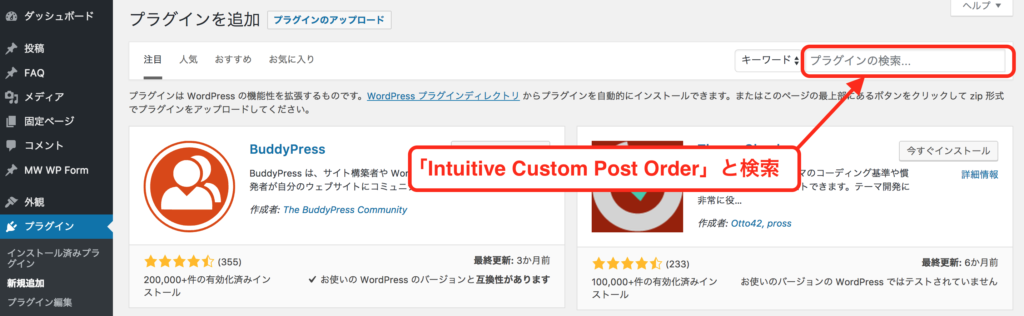
2-2.インストール&有効化
検索すると、検索結果のトップに「Intuitive Custom Post Order」が表示されるので、インストールをしたのち、有効化しましょう。
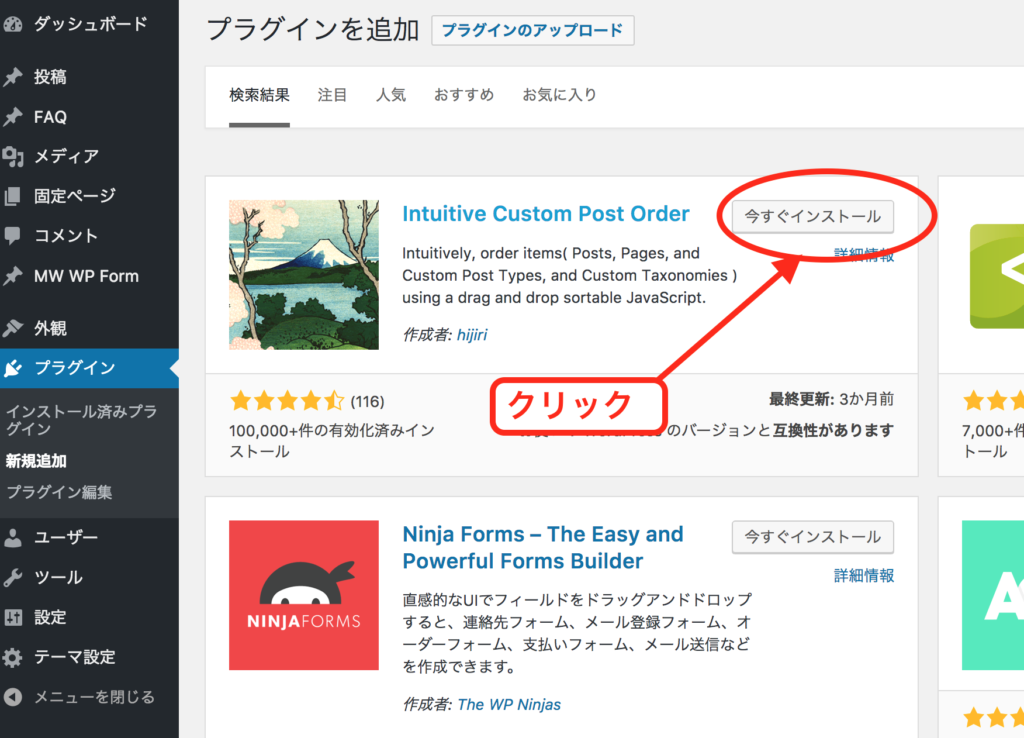
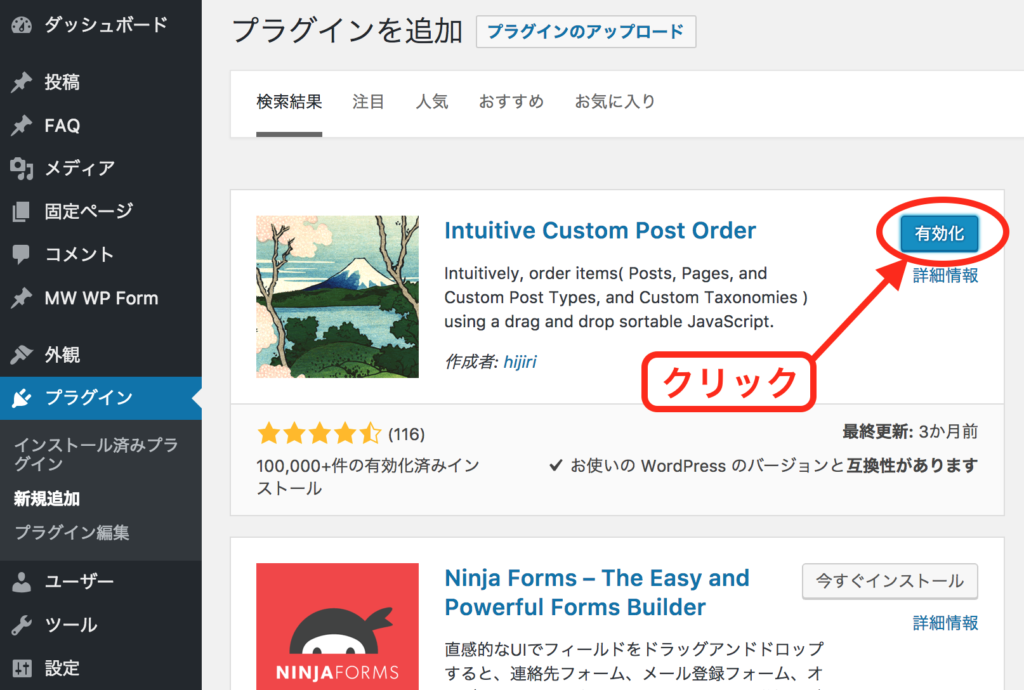
2-3.並び替え設定
プラグインをインストールすると、プラグイン一覧に「Intuitive Custom Post Order」が追加されます。その後、ダッシュボードのメニュー「設定」-「並び替え設定」をクリックします。
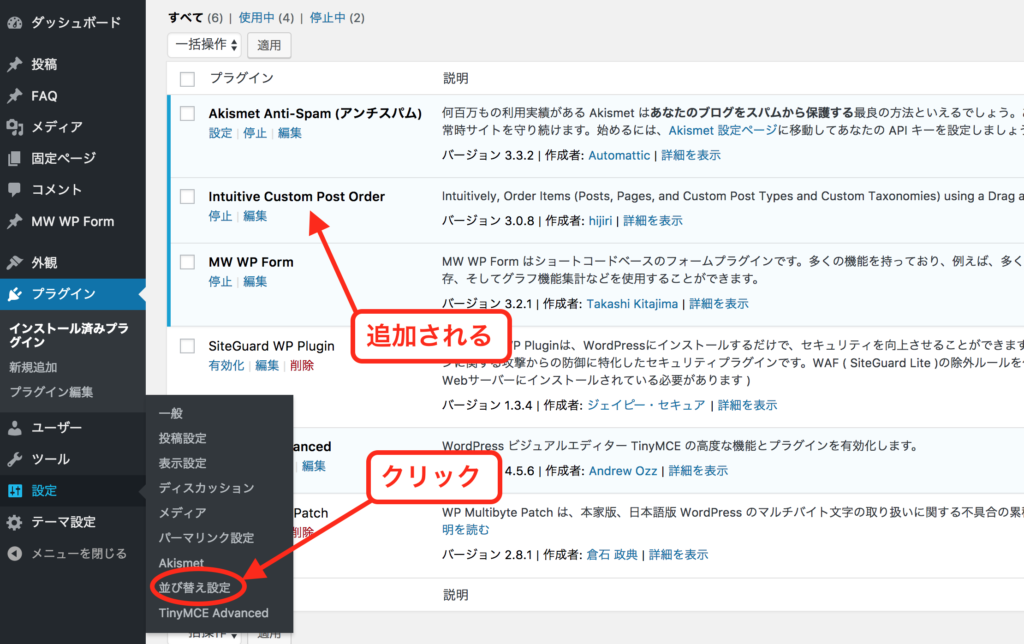
2-4.並び替え設定するものにチェックを入れる
「並び替え設定」画面内の並び替えを設定するものに、チェックを入れます。基本的には「すべて選択」にチェックを入れましょう。
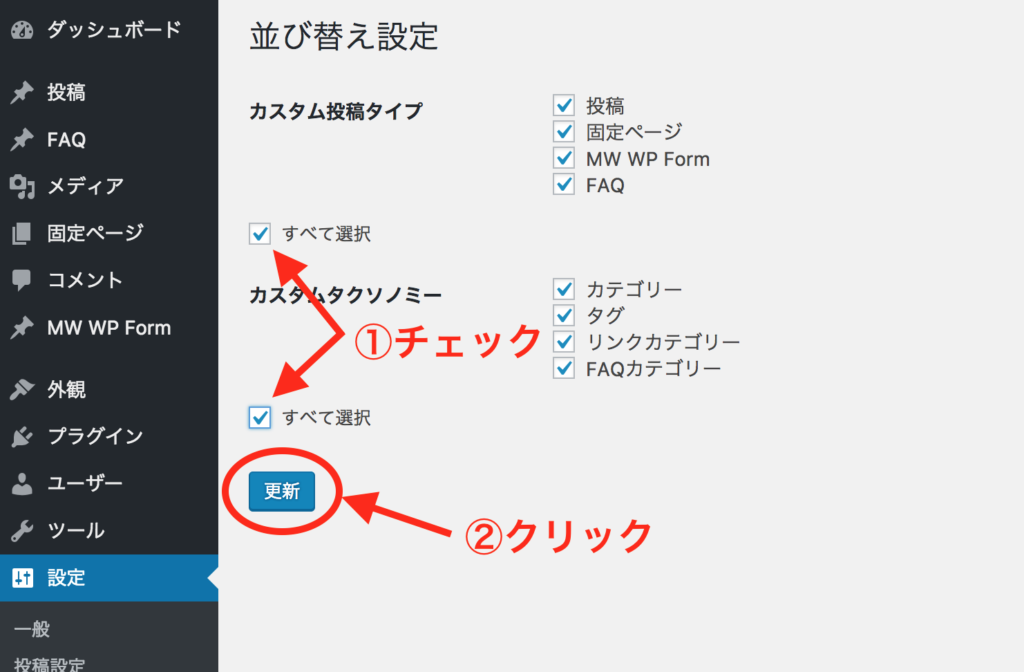
2-5.準備完了
並び替え設定の更新をすると、その時点で記事の並び替えをすることができます。
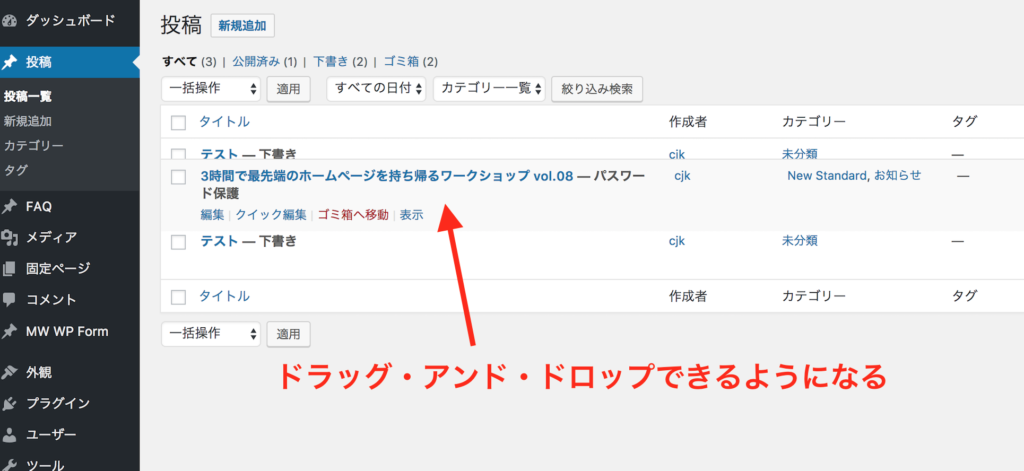
3.使い方
それでは、実際に記事の並び替えをしてみましょう。
例として、テーマ「New Standard」のFAQページの並び替えを例にご紹介します。こういう感覚的な並び替えは、特にFAQのようなページの編集などに便利です。
3-1.並び替えしたい記事をドラッグ・アンド・ドロップする
並び替えをしたい記事に対して、任意の方向へドラッグ・アンド・ドロップします。
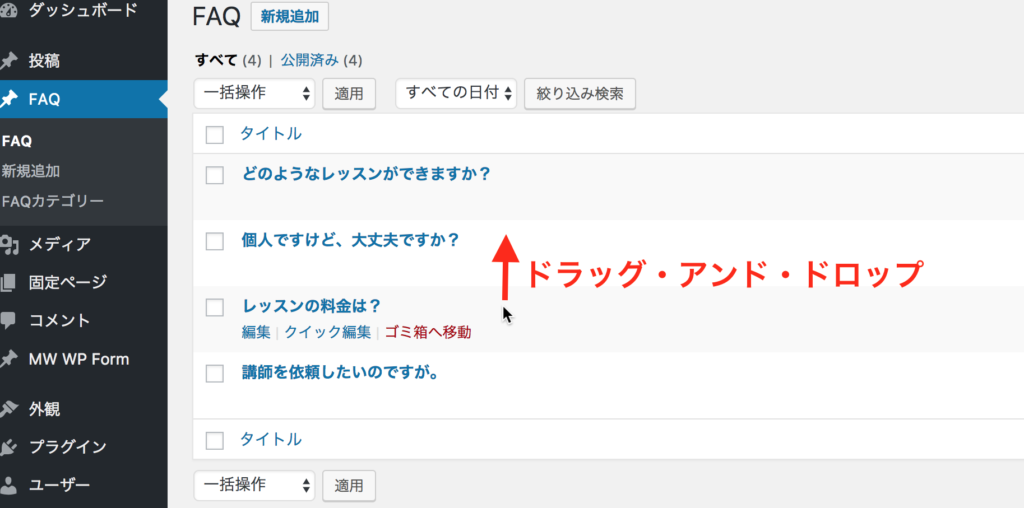
このように、自在に動かすことができます。
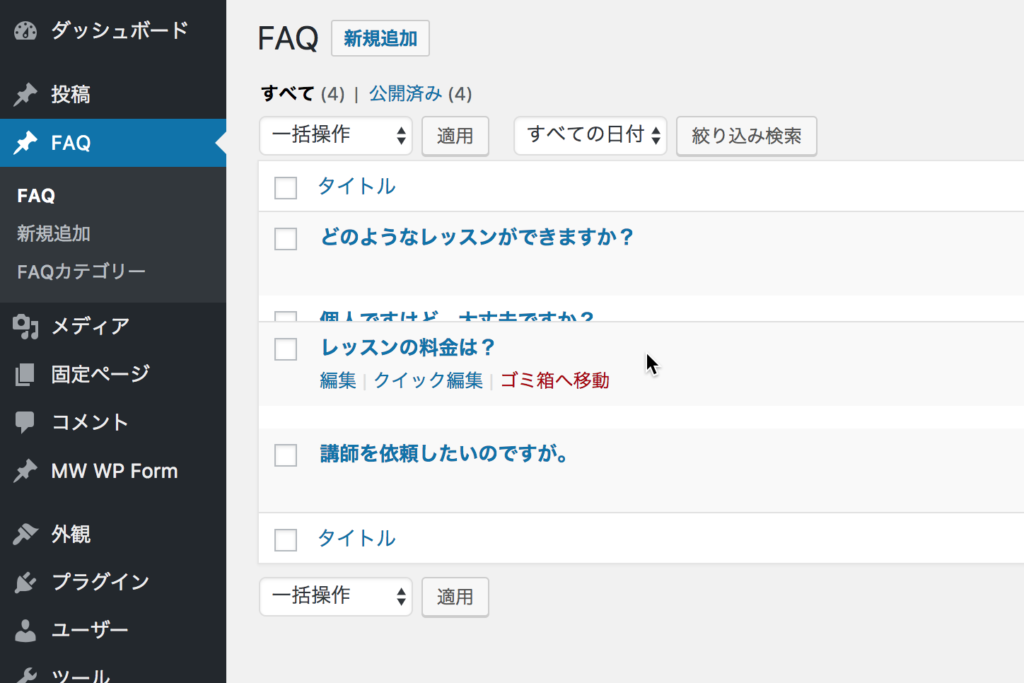
古い記事が、新しい記事の上に並び替わりました。
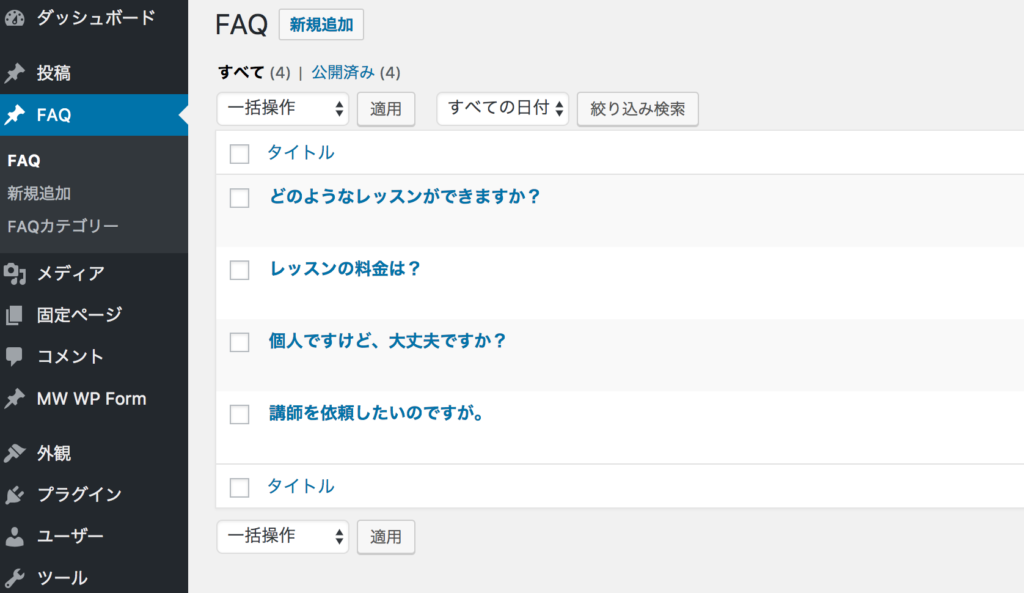
更新ボタン等は無いので、このまま本番環境で実際に並び替えがなされているか確認してみましょう。
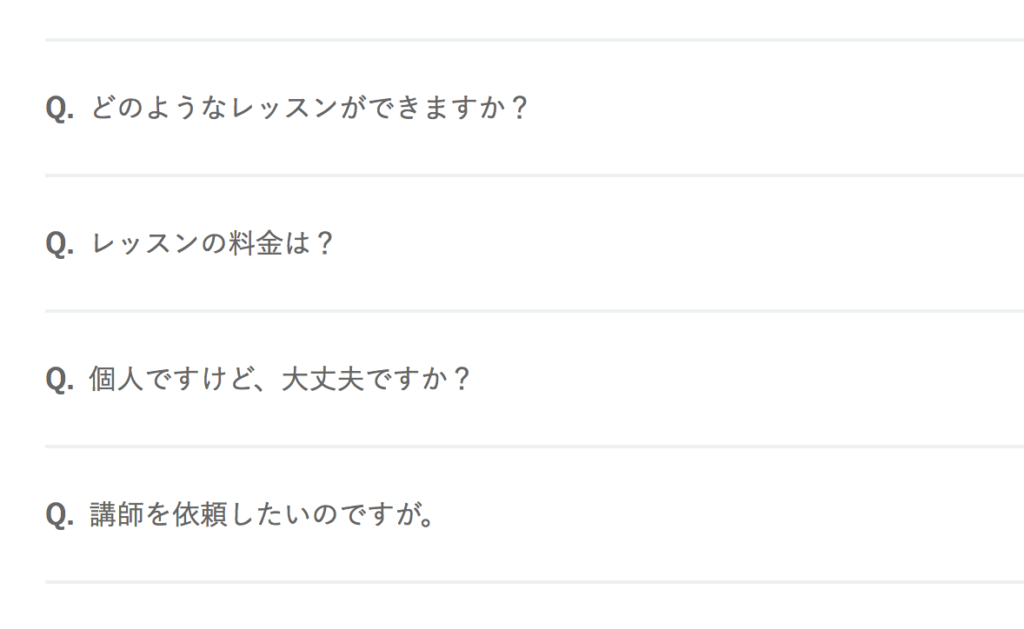
4.まとめ
今回ご紹介した作業のまとめです。
- プラグインをインストール・有効化する
- ダッシュボードのメニュー「設定」-「並び替え設定」画面内で、並び替える項目にチェック
- 設定を完了した後は、自由に記事を並べ替えることができる
- New Standardでは特にFAQページの編集に便利
感覚的に記事を並び替えられる便利なプラグインですので、ぜひ実際に試してみてくださいね。